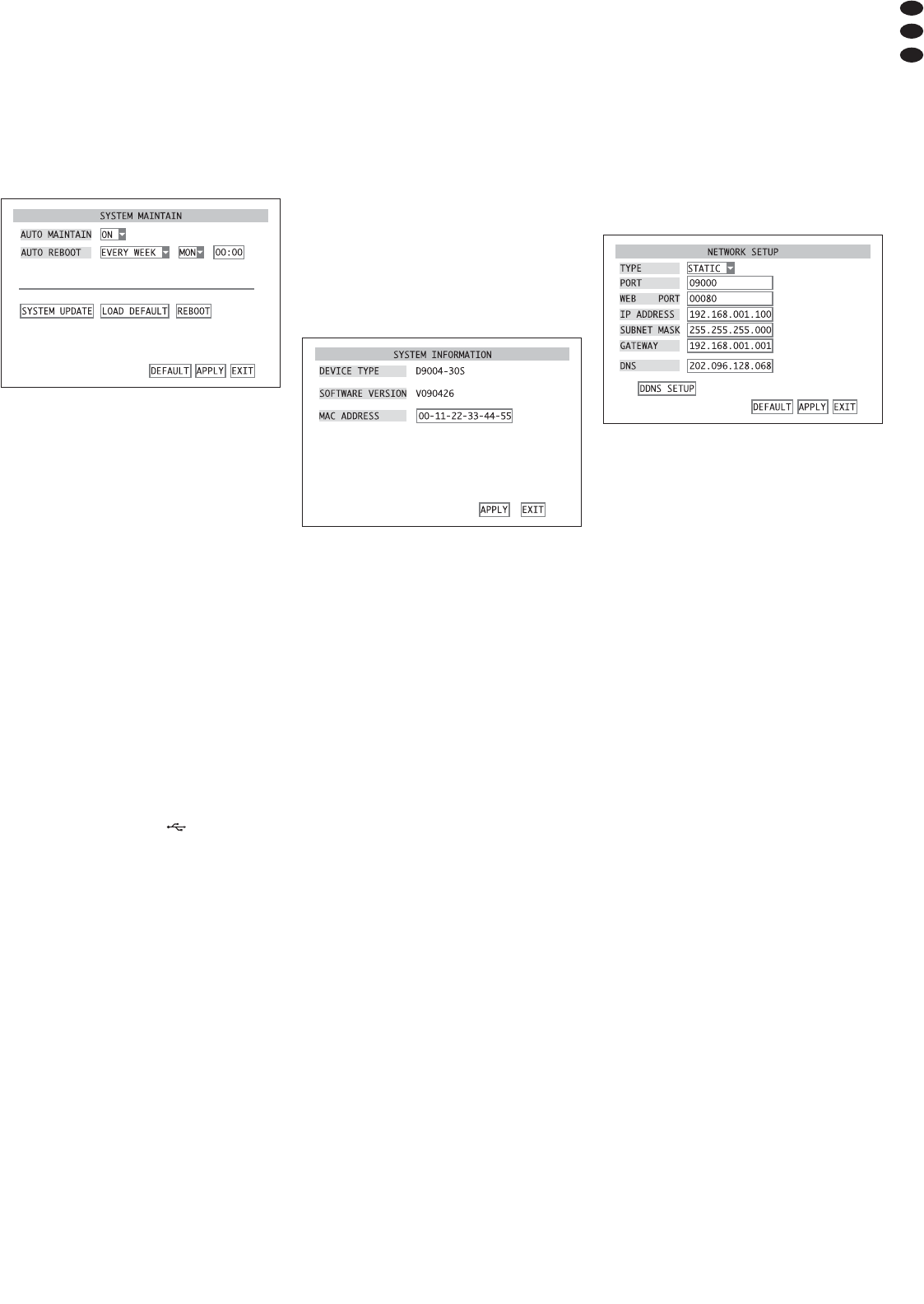13 Systemwartung
Im Untermenü Systemwartung kann der Rekorder
auf die Werksvorgaben zurückgesetzt, die Firmware
(Betriebssystem des Rekorders) aktualisiert oder
der Rekorder manuell oder in regelmäßigen Abstän-
den automatisch neu gestartet werden:
1) Das Hauptmenü (MAIN MENU, Abb. 10) aufrufen.
2) Das Untermenü Systemeinstellungen
SYSTEM/
SYSTEM SETUP (Abb. 11) aufrufen.
3) Das Untermenü Systemwartung
MAINTAIN/ SYS-
TEM MAINTAIN
, Abb. 47) aufrufen.
4) Im Listenfeld hinter
AUTO MAINTAIN wählen, ob
der Rekorder in regelmäßigen Abständen neu
gestartet werden soll (ON) oder nicht (OFF).
Bei einem regelmäßigen Neustart kann z. B.
eine defekte Festplatte erkannt und der Fehler
gemeldet werden.
5) Ist
ON eingestellt, hinter AUTO REBOOT wählen, ob
der Neustart täglich (EVERY DAY), wöchentlich
(EVERY WEEK) oder monatlich (EVERY MONTH)
erfolgen soll. Anschließend noch den Zeitpunkt
festlegen, d. h. die Uhrzeit und, wenn erforder-
lich, den Tag bzw. Wochentag einstellen.
6) Um manuell einen Neustart auszulösen, die
Schaltfläche
REBOOT betätigen und die daraufhin
gezeigte Sicherheitsabfrage mit OK bestätigen.
Mit CANCEL lässt sich der Vorgang abbrechen.
7) Um den Rekorder auf die Werksvorgaben zurück-
zusetzen, die Schaltfläche LOAD DEFAULT betäti-
gen und die daraufhin gezeigte Sicherheitsab-
frage, dass alle vom Anwender vorgenommenen
Einstellungen damit verloren gehen, mit OK
bestätigen. Mit CANCEL lässt sich der Vorgang
abbrechen.
8) Über die Schaltfläche
SYSTEM UPDATE besteht die
Möglichkeit, eine neue Betriebssoftware von
einem an der USB-Buchse (22) angeschlos-
senen Speichermedium in den Rekorder zu
laden. Die Anzeige der aktuellen Systeminforma-
tionen wird im folgenden Abschnitt (
Kap.
13.1) beschrieben.
9) Um alle Einstellungen dieses Untermenüs auf die
Werksvoreinstellungen zu setzen, die Schaltflä-
che
DEFAULT betätigen.
10)Zum Speichern der Einstellungen die Schaltflä-
che
APPLY betätigen, anschließend die ein -
geblendete Meldung „
Saved successfully!“
(er folgreich gespeichert) durch Betätigen der
Schaltfläche
OK bestätigen.
11)Zum Verlassen des Untermenüs die Schaltfläche
EXIT betätigen oder die rechte Maustaste, die
Taste MENU/ ESC (7) oder MENU (32) drücken.
13.1 Systeminformationen anzeigen
Zur Anzeige des Gerätetyps und der Version der
verwendeten Betriebssoftware sowie zur Anzeige
und Änderung der MAC-Adresse des Geräts:
1) Aus dem Untermenü Systemeinstellungen
SYS-
TEM/ SYSTEM SETUP
(Abb. 11) das Untermenü
INFO/ SYSTEM INFORMATION (Abb. 48) aufrufen.
2) Hinter DEVICE TYPE wird die interne Gerätebe-
zeichnung angezeigt, hinter
SOFTWARE VERSION
die vom Gerät verwendete Version der Betriebs-
software.
3) Im Eingabefeld hinter
MAC ADDRESS (Media
Access Control Address) ist die Hardware-
Adresse des Rekorders (6 Bytes im Hexadezi-
malformat) für die eindeutige Identifizierung des
Gerätes in einem Computernetzwerk (Ethernet)
vorgegeben. Diese kann bei Bedarf geändert
werden (detaillierte Beschreibung einer Eingabe
Kap. 6.2.3).
4) Zum Speichern einer geänderten
MAC AD DRESS
die Schaltfläche APPLY betätigen, anschließend
die eingeblendete Meldung „
Saved success-
fully!“ (erfolgreich gespeichert) durch Betäti-
gen der Schaltfläche
OK bestätigen.
5) Zum Verlassen des Untermenüs die Schaltfläche
EXIT betätigen oder die rechte Maustaste, die
Taste MENU/ ESC (7) oder MENU (32) drücken.
14 Fernzugriff über ein Computernetz-
werk
Der Videorekorder kann über seine Anschluss-
buchse LAN (23) mit einem einzelnen Computer,
einem lokalen Computernetzwerk oder, z. B. über
einen Router, mit dem Internet verbunden werden.
Für die korrekte Einrichtung sind unbedingt Netz-
werktechnik-Kenntnisse erforderlich.
14.1 Einrichten einer Netzwerkverbindung
1) Das Hauptmenü (MAIN MENU, Abb. 10) aufrufen.
2) Das Untermenü Netzwerkeinstellungen
NET-
WORK
/ NETWORK SETUP (Abb. 49) aufrufen.
3) Bei
TYPE die Art der Netzwerkanbindung wählen:
DHCP (Dynamic Host Configuration Proto-
col), der Rekorder bekommt seine
Netzwerkkonfiguration durch einen
DHCP-Server (z. B. den Router)
zugewiesen
STATIC die Netzwerkkonfiguration (IP
ADDRESS
, SUBNET MASK, GATEWAY)
wird manuell im Rekorder festgelegt
PPPOE (Point-to-Point Protocol over Ether-
net) z. B. für eine Internetverbindung
direkt über DSL-Modem, die Zugangs-
daten (
PPPOE NAME, PASSWORD) erhält
man vom Internetdienstanbieter
4) Die für den gewählten Typ der Netzwerkanbin-
dung erforderlichen Parameter (
PORT, WEB PORT,
IP ADDRESS, SUBNET MASK, GATEWAY, DNS) ein-
geben (detaillierte Beschreibung einer Eingabe
Kap. 6.2.3).
5) Für den Fernzugriff muss die IP-Adresse des
Rekorders bekannt sein. Viele Internetdienst -
anbieter variieren diese aber bei jedem Verbin-
dungsaufbau (dynamische IP-Adresse). Um die-
ses Problem zu lösen, kann ein DDNS-Server
genutzt werden, ein Netzwerkdienst, der von ver-
schiedenen Dienstleistern angeboten wird. Nach
der Anmeldung bei einem Dienstleister wählt
man eine eindeutige Subdomain, unter der der
Rekorder dann angesprochen werden kann
sowie eine Benutzerkennung und ein Passwort
für den Zugang. Die Subdomain könnte z. B.
„
example.dyndns.org“ lauten, wenn der DDNS-
Dienst „
dyndns“ in Anspruch genommen wurde.
Die Nutzung dieses Dienstes wird zumeist im
Router konfiguriert, der den Rekorder mit dem
Internet verbindet, ist aber auch mit dem Rekor-
der möglich.
Bei jedem Verbindungsaufbau sendet nun der
Router bzw. Rekorder seine aktuelle IP-Adresse
an den DDNS-Server, der diese speichert und
Anfragen an die gewählte Subdomain entspre-
chend an den Rekorder weiterleitet.
Zum Konfigurieren des Rekorders für die Nut-
zung eines DDNS-Servers im Untermenü Netz-
werkeinstellungen die Schaltfläche
DDNS SETUP
betätigen. Das Untermenü DDNS SETUP, Abb. 50
wird angezeigt. Im Listenfeld hinter
DDNS wählen,
ob die DDNS-Funktion des Rekorders genutzt
werden soll (
ON) oder nicht (OFF). Der Dienstleis-
ter kann im Listenfeld hinter
SERVER gewählt wer-
den. In die Eingabefelder die bei der Anmeldung
beim Dienstleister festgelegten Parameter für
Subdomain (
HOST NAME), Benutzerkennung
(
USERNAME) und Passwort (PASSWORD) eingeben.
㊾
Untermenü Netzwerkeinstellungen
㊽
Untermenü Systeminformationen
㊼
Untermenü Systemwartung
17
D
A
CH